win10黏滯鍵怎麼取消 win10黏滯鍵取消方法
- 王林原創
- 2024-09-02 16:13:59624瀏覽
問題:在使用 Windows 10 時,如何取消黏滯鍵?簡單說明:黏滯鍵是一種輔助功能,允許使用者透過多次按下鍵盤上的某一個鍵來模擬同時按下多個鍵。然而,如果不小心觸發了黏滯鍵,可能會幹擾正常的鍵盤輸入。引導閱讀:本文由 php小編蘋果為您提供逐步指南,教您如何在 Windows 10 中取消黏滯鍵。透過閱讀以下內容,您可以輕鬆解決這個問題並恢復正常的鍵盤功能。
方法一:
1、點擊工作列中的開機,選擇"設定"。

2、點擊設定介面中的"輕鬆使用"選項。
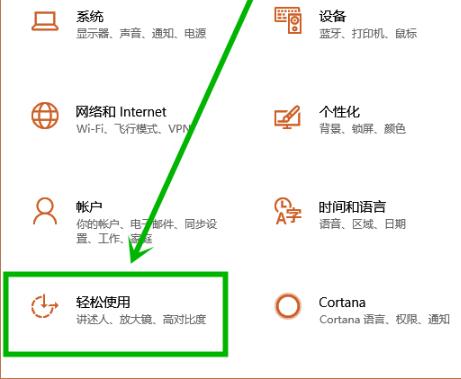
3、然後點擊頁面中的"鍵盤",找到"使用黏滯鍵",將其下方的開關按鈕關閉即可。

方法二:
1、快速鍵"win+Q"開啟搜尋框,在其中輸入"控制面板"並開啟。

2、點擊介面中的"輕鬆使用",然後點擊其下方的"更改鍵盤的工作方式"。

3、找到"設定黏滯鍵",將其下方的"啟用黏滯鍵"和"連續五次shift鍵時啟用黏滯鍵"前面小方框中勾去掉即可。


以上是win10黏滯鍵怎麼取消 win10黏滯鍵取消方法的詳細內容。更多資訊請關注PHP中文網其他相關文章!
陳述:
本文內容由網友自願投稿,版權歸原作者所有。本站不承擔相應的法律責任。如發現涉嫌抄襲或侵權的內容,請聯絡admin@php.cn

